Kõrval Supriya Prabhu
Windows 10-s on käsuviip rakendus, mis on teie süsteemi eelinstallitud. See rakendus võimaldab teil käivitada käsuridu mõne spetsiaalse süntaksiga. Mõned süntaksid on lühikesed ja neid on lihtne kirjutada, samas kui vähesed süntaksid on väga pikad ja neid on raske klaviatuuril meelde jätta või neid tippida. Nii et sel põhjusel kasutame tavaliselt klaviatuurilt copy paste otseteid, et hõlbustada nii pikkade käsuridade käitamist. Kuid kui avate käsuviiba ja proovite kopeerida ja kleepida (CTRL + C ja CTRL + V), ei tööta see ootuspäraselt. Selles artiklis me näitame teile, kuidas saate käsuviiba atribuudid lubada, et kasutada kopeerimise kleepimise funktsiooni käsureal Windows 10-s.
Kuidas lubada klaviatuuri otsetee kopeerimiseks ja kleepimiseks käsuviibas Windows 10-s
Samm 1: Valige üks järgmistest viisidest käsuviiba avamiseks.
- Esiteks laseb käsurea avada vajutades Windowsi logo võti ja tippige “cmd“.
- Tulemus Sisenema klaviatuuril.
VÕI
- Vajutage Windowsi logoklahv + R koos klaviatuuril, mis avab jooksma Dialoogikast.
- Tüüp cmd jooksu kasti ja löö Sisenema Võti.

2. samm: Pärast käsurea rakenduse avanemist paremklõpsake rakenduse akna tiitliribal (ülemisel).
Seejärel klõpsake nuppu Atribuudid kontekstimenüüst, nagu allpool näidatud.

3. samm: Kui avaneb käsuviiba aken Atribuudid, näete Valikud vaheleht.
- Akna allservas näete, et nime järgi on märkeruut “Pärandkonsooli kasutamine (nõuab taaskäivitamist, mõjutab kõiki konsoole)“. Tühjendage see ruut, klõpsates selle kohal.
- Pärast märkeruudu tühistamist on mõned märkeruudud all Redigeeri suvandeid atribuutide ülaosas aktiveeritakse ja nüüd saate märkeruudul klõpsates lubada klahvikombinatsiooni CtrlLubage klahvikombinatsioonid Ctrl”, Nagu on näidatud alloleval pildil.
Lõpuks klõpsake käsuviiba atribuutide akna sulgemiseks nuppu OK.
Märge: - Kõik käsuviiba omadustes tehtud muudatused jõustuvad alles pärast käsuviiba rakenduse taaskäivitamist.
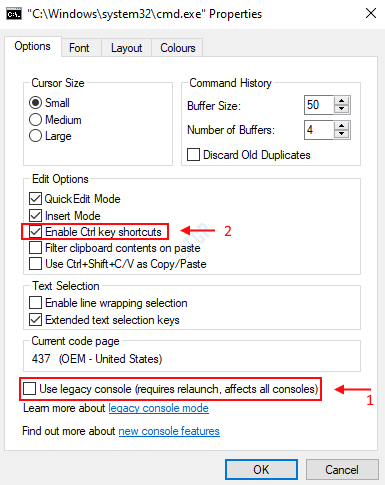
4. samm: Minge edasi ja sulgege käsuviiba aken ning taaskäivitage see, nagu on selgitatud selle artikli 1. juhises, ja proovige kõik käsuread kleepida. Nüüd saate jälgida, et klaviatuuri otseteed CTRL + C ja CTRL + V toimiksid ootuspäraselt.
Loodan, et see artikkel oli kasulik ja huvitav. Kahtluste või vigade korral jätke allpool toodud kommentaarid.
Täname lugemast!


